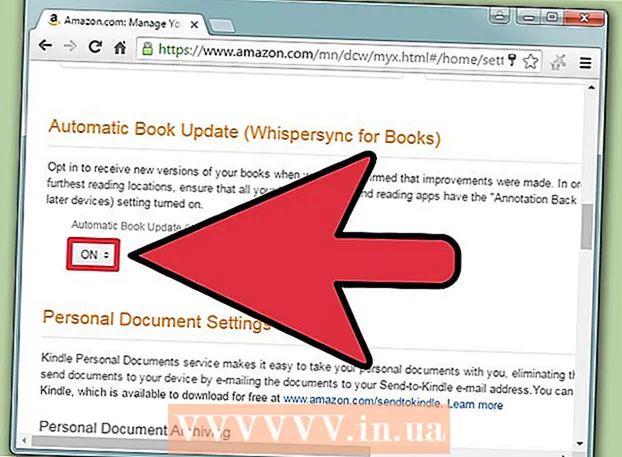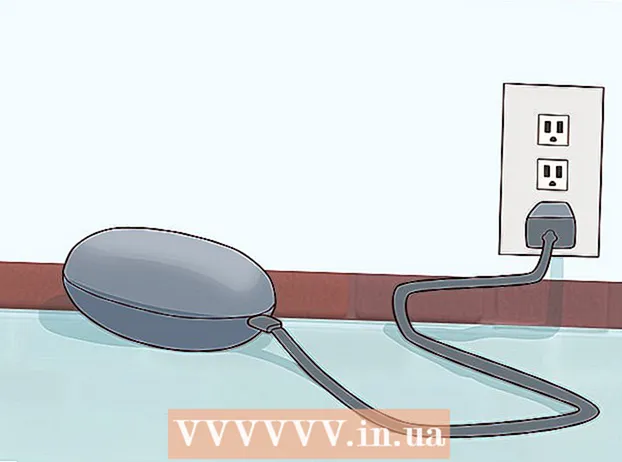Автор:
William Ramirez
Жаратылган Күнү:
20 Сентябрь 2021
Жаңыртуу Күнү:
21 Июнь 2024

Мазмун
- Кадамдар
- 3 ыкмасы 1: Apple TV колдонуу
- 3 -метод 2: адаптерди колдонуу
- 3 -метод 3: Smart TV тиркемесин колдонуу
- Кеңештер
Бул макалада iPad'ден видеолорду ойнотуу үчүн iPadти телевизорго кантип туташтыруу керектиги көрсөтүлөт. Бул AirPlay жана Apple TV менен, HDMI кабели жана адаптери менен, же атайын колдонмо жана Smart TV менен жасалышы мүмкүн.
Кадамдар
3 ыкмасы 1: Apple TV колдонуу
 1 Туура жабдууларга ээ экениңизди текшериңиз. AirPlayди колдонуу үчүн сизге iPad 2 же андан кийинки версия жана экинчи муундагы Apple TV же андан кийинки версия керек. iPad жана Apple TV бир зымсыз тармакта болушу керек.
1 Туура жабдууларга ээ экениңизди текшериңиз. AirPlayди колдонуу үчүн сизге iPad 2 же андан кийинки версия жана экинчи муундагы Apple TV же андан кийинки версия керек. iPad жана Apple TV бир зымсыз тармакта болушу керек. - Эң мыкты агымдык видео тажрыйбасы үчүн iPad программаңызды жаңыртууну сунуштайбыз.
 2 Туташуу Apple TV сыналгыга жана энергия булагына.
2 Туташуу Apple TV сыналгыга жана энергия булагына. 3 Сыналгыңызды жана Apple TV'ни күйгүзүңүз. Сыналгыңызда Apple TVге которулуңуз.
3 Сыналгыңызды жана Apple TV'ни күйгүзүңүз. Сыналгыңызда Apple TVге которулуңуз.  4 IPad TV колдонмосун ишке киргизиңиз. Кара фондо көк монитордун сөлөкөтүн таптаңыз.
4 IPad TV колдонмосун ишке киргизиңиз. Кара фондо көк монитордун сөлөкөтүн таптаңыз. - Сүрөттөр колдонмосунан видеолорду ойноткуңуз келсе, колдонмону баштаңыз.
 5 Өтмөккө өтүңүз Mediathek. Ал экрандын ылдый жагында.
5 Өтмөккө өтүңүз Mediathek. Ал экрандын ылдый жагында. - Сүрөттөр колдонмосунда Видео альбомун таптаңыз.
 6 Видеону тандаңыз. Сыналгыдан көргүңүз келген видеону басыңыз.
6 Видеону тандаңыз. Сыналгыдан көргүңүз келген видеону басыңыз.  7 Click Play. Бул экрандын жогору жагына жакын. Видео ойноп баштайт.
7 Click Play. Бул экрандын жогору жагына жакын. Видео ойноп баштайт. - Сүрөттөр колдонмосунда, чыкылдатыңыз
 ... Бул экрандын төмөнкү сол бурчунда.
... Бул экрандын төмөнкү сол бурчунда.
- Сүрөттөр колдонмосунда, чыкылдатыңыз
 8 AirPlay сөлөкөтүн таптаңыз. Бул бирдей концентрацияланган тегерекчелери бар үч бурчтукка окшош. AirPlay менюсу ачылат.
8 AirPlay сөлөкөтүн таптаңыз. Бул бирдей концентрацияланган тегерекчелери бар үч бурчтукка окшош. AirPlay менюсу ачылат.  9 Apple TV атын тандаңыз. IPad видео сигналы Apple TVге барат (iPad экраны эмес).
9 Apple TV атын тандаңыз. IPad видео сигналы Apple TVге барат (iPad экраны эмес). - Эгерде Apple TV аталышы AirPlay менюсунда көрүнбөсө, iPad сыналгы менен бирдей зымсыз тармакка туташканын текшериңиз.
 10 IPad экранын кайталоого аракет кылыңыз. Эгерде AirPlay түзмөктөр бир эле зымсыз тармакта болсо да иштебесе, төмөнкүлөрдү колдонуп көрүңүз.
10 IPad экранын кайталоого аракет кылыңыз. Эгерде AirPlay түзмөктөр бир эле зымсыз тармакта болсо да иштебесе, төмөнкүлөрдү колдонуп көрүңүз. - көргүңүз келген видеого өтүңүз;
- экрандын астынан өйдө сүрүү;
- "Экранды кайталоону" чыкылдатыңыз;
- Apple TV атын тандоо;
- кодду iPadге сыналгыга киргизиңиз (эгер керек болсо).
 11 Кинону көрүп ырахат алыңыз. Тасманы өчүрүү үчүн AirPlay сөлөкөтүн (же Экранды кайталоо сүрөтчөсүн) чыкылдатыңыз же iPadти зымсыз тармактан ажыратыңыз.
11 Кинону көрүп ырахат алыңыз. Тасманы өчүрүү үчүн AirPlay сөлөкөтүн (же Экранды кайталоо сүрөтчөсүн) чыкылдатыңыз же iPadти зымсыз тармактан ажыратыңыз.
3 -метод 2: адаптерди колдонуу
 1 HDMI - iPad адаптерин сатып алыңыз. Apple iPad'дин кубаттоочу уячасына туташтырылган санариптик AV адаптерин 4,090 рублга сатат. (HDMI кабели адаптерге жана сыналгыдагы HDMI туташтыргычына туташат.)
1 HDMI - iPad адаптерин сатып алыңыз. Apple iPad'дин кубаттоочу уячасына туташтырылган санариптик AV адаптерин 4,090 рублга сатат. (HDMI кабели адаптерге жана сыналгыдагы HDMI туташтыргычына туташат.) - Эгерде сизде HDMI кабели жок болсо, аны сатып алыңыз.
- Эгерде сыналгыңызда HDMI уячасы жок болсо, анда HDMI -RCA адаптерин сатып алыңыз.
 2 Адаптерди iPadке туташтырыңыз. Адаптер кабелинин кичине учун iPad'дин кубаттоо портуна туташтырыңыз.
2 Адаптерди iPadке туташтырыңыз. Адаптер кабелинин кичине учун iPad'дин кубаттоо портуна туташтырыңыз.  3 Адаптерди телевизоруңузга туташтырыңыз. HDMI кабелинин бир учун адаптерге, экинчисин сыналгынын артындагы же капталындагы HDMI уячасына туташтырыңыз.
3 Адаптерди телевизоруңузга туташтырыңыз. HDMI кабелинин бир учун адаптерге, экинчисин сыналгынын артындагы же капталындагы HDMI уячасына туташтырыңыз. - Эгерде сиздин сыналгыңызда HDMI уячасы жок болсо жана сиз HDMI -RCA адаптерин колдонуп жатсаңыз, ал адаптерди HDMI кабелине жана кубат булагына туташтырыңыз, андан кийин кызыл -сары жана ак кабелдерди HDMI -ден RCA адаптерине туташтырыңыз. Телевизордун артындагы A / V джекси ...
 4 Сыналгыңызды күйгүзүңүз. Телевизордун кубат баскычын басыңыз
4 Сыналгыңызды күйгүзүңүз. Телевизордун кубат баскычын басыңыз  .
.  5 Телевизорду iPad'дин видео сигналына тууралаңыз. Сыналгынын пультунда iPad сүрөтү сыналгы экранында пайда болгонго чейин Киргизүү же Видео баскычын басыңыз.
5 Телевизорду iPad'дин видео сигналына тууралаңыз. Сыналгынын пультунда iPad сүрөтү сыналгы экранында пайда болгонго чейин Киргизүү же Видео баскычын басыңыз. - Видео булагынын номери сыналгынын артында же капталында iPad'дан кабель туташтырылган туташтыргычтын жанынан тапса болот.
 6 Видео көрүү. IPad экранында көрсөтүлгөндүн баары сыналгы экранында көрсөтүлөт. IPadде каалаган видеону таап, ойнотуңуз - ал сыналгы экранында пайда болот.
6 Видео көрүү. IPad экранында көрсөтүлгөндүн баары сыналгы экранында көрсөтүлөт. IPadде каалаган видеону таап, ойнотуңуз - ал сыналгы экранында пайда болот.
3 -метод 3: Smart TV тиркемесин колдонуу
 1 Smart TVңизди жергиликтүү тармагыңызга туташтырыңыз. Айпаддан видео ойнотуу үчүн, сыналгынын Smart TV функциясы болушу жана жергиликтүү (үй) тармакка туташуусу керек.
1 Smart TVңизди жергиликтүү тармагыңызга туташтырыңыз. Айпаддан видео ойнотуу үчүн, сыналгынын Smart TV функциясы болушу жана жергиликтүү (үй) тармакка туташуусу керек. - Сыналгыңызды тармакка туташтыруу процесси моделге жараша өзгөрөт. Көбүрөөк маалымат алуу үчүн, сыналгы үчүн нускамаларды (кагазда же онлайнда) караңыз.
 2 Айпадга видео агымдык колдонмону орнотуңуз. Бул колдонмо менен iPad Smart TV функциясы бар сыналгыга туташтырылышы мүмкүн (эгер эки түзмөк бир эле жергиликтүү тармакка туташкан болсо). Эң популярдуу колдонмолордун бири - iMediaShare.
2 Айпадга видео агымдык колдонмону орнотуңуз. Бул колдонмо менен iPad Smart TV функциясы бар сыналгыга туташтырылышы мүмкүн (эгер эки түзмөк бир эле жергиликтүү тармакка туташкан болсо). Эң популярдуу колдонмолордун бири - iMediaShare. - Бул колдонмонун акысыз версиясы сизде мурунтан эле iPad'те болгон сүрөттөрдү жана видеолорду өткөрүп берүүгө мүмкүндүк берет. Өркүндөтүлгөн агымдык мүмкүнчүлүктөрдөн ырахат алуу үчүн, сизге тиркеменин акы төлөнүүчү версиясы керек.
 3 Колдонмону иштетүү. IPad мазмуну ага жүктөлөт. Сиз iPadте сакталган каалаган сүрөттү же видеону тандай аласыз.
3 Колдонмону иштетүү. IPad мазмуну ага жүктөлөт. Сиз iPadте сакталган каалаган сүрөттү же видеону тандай аласыз.  4 Видеону тандаңыз. Видеону чыкылдатыңыз - жергиликтүү тармакка туташкан түзмөктөрдүн тизмеси ачылат.
4 Видеону тандаңыз. Видеону чыкылдатыңыз - жергиликтүү тармакка туташкан түзмөктөрдүн тизмеси ачылат.  5 Smart TV функциясы бар сыналгыны тандаңыз. Бул үчүн, аны тизмеден таптап коюңуз.
5 Smart TV функциясы бар сыналгыны тандаңыз. Бул үчүн, аны тизмеден таптап коюңуз. - Эгер сыналгыңыз тизмеде жок болсо, Башкаларды таптап, сыналгыңызды табуу үчүн нускамаларды аткарыңыз.
 6 Видео көрүү. Сиз туташкан түзмөктөрдүн тизмесинен сыналгы тандасаңыз, видео сыналгы экранында ойноп баштайт. Сиз iPad колдонмосу аркылуу ойнотууну көзөмөлдөй аласыз.
6 Видео көрүү. Сиз туташкан түзмөктөрдүн тизмесинен сыналгы тандасаңыз, видео сыналгы экранында ойноп баштайт. Сиз iPad колдонмосу аркылуу ойнотууну көзөмөлдөй аласыз. - Эгерде сизде ойнотуу көйгөйү болсо, анда бул сыналгы зымсыз тармакка туташкандыктан болушу мүмкүн. Сыналгыңызды Ethernet кабели аркылуу тармакка туташтырып көрүңүз же iPadыңызды роутериңизге жакындатыңыз.
Кеңештер
- Көптөгөн акылдуу сыналгыларда сыналгыга туташуу үчүн колдоно турган сыналгы чыгаруучу тарабынан түзүлгөн колдонмо бар.